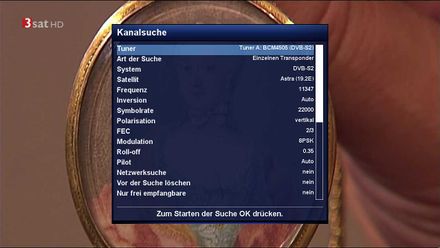ScanSetup im Skin erstellen
Zur Navigation springen
Zur Suche springen
| An diesem Artikel wird derzeit gearbeitet. Achtung: Der Artikel kann unvollständig und fehlerhaft sein! |
Inhaltsverzeichnis
Einleitung
Der Screen name="ScanSetup" ist wie folgt zu finden:
- Menü -> Einstellungen -> Kanalsuche -> "Manuelle Suche"
ScanSetup im Defaultskin
Im OE 2.0 Default-HD skin ist dieser Abschnitt so dargestellt:
<!-- Scan setup --> <screen name="ScanSetup" position="center,120" size="620,520" title="Service scan"> <widget name="config" position="10,10" size="600,450" itemHeight="30" scrollbarMode="showOnDemand" /> <eLabel position="10,480" size="600,1" backgroundColor="grey"/> <widget name="introduction" position="10,488" size="600,25" font="Regular;22" halign="center" /> </screen>
ScanSetup im BluedreamHD
Hier gefällt mir dies besser, zumal ich da nun auch ein Titel im Screen habe der Multilanguage ist.
<!-- Scan setup --> <screen name="ScanSetup" position="center,center" size="750,600" title="Manual Scan" flags="wfNoBorder"> <!-- Background --> <ePixmap position="0,0" size="750,600" zPosition="-5" pixmap="BlueDreamHD/bg_750x600.png"/> <eLabel position="8,46" size="735,515" zPosition="-1" backgroundColor="#200d1940"/> <!-- Title --> <eLabel text="Manual Scan" position="20,6" size="710,30" zPosition="1" halign="center" font="Regular;29" transparent="1" /> <!-- Config & Introduction --> <widget name="config" position="20,65" size="710,480" zPosition="1" itemHeight="32" scrollbarMode="showOnDemand" selectionPixmap="BlueDreamHD/selpic.png" transparent="1"/> <widget name="introduction" position="20,566" size="710,30" font="Regular;26" halign="center" backgroundColor="background" foregroundColor="foreyellow" shadowColor="black" shadowOffset="-2,-2" transparent="1"/> </screen>
ScanSetup im Vergleich
Kurzerklärung der XML
- Wie man hier erkennen kann wird mittels dem Aussdruck "ePixmap pixmap" ein Grafik geladen.
- Mittels dem Ausdruck "zPosition" können wir die Grafiken auch in unterschiedlichen Ebenen über oder Untereinander gelegt darstellen lassen